Manchmal geben Entwickler versehentlich vertrauliche Informationen wie API-Schlüssel, Kontoanmeldeinformationen oder persönliche Daten weiter. Durch das Umschreiben des Git-Verlaufs können sie diese sensiblen Informationen aus dem Repository entfernen und so sicherstellen, dass sie für andere nicht zugänglich sind. In manchen Fällen möchten Entwickler möglicherweise die Reihenfolge oder Struktur ihrer Commits neu organisieren. Dies kann das Neuanordnen von Commits, das Kombinieren verwandter Commits oder das Aufteilen eines großen Commits in kleinere, fokussiertere Commits umfassen.
In diesem Tutorial wird das Umschreiben der Git-Verlaufstools im Detail demonstriert.
Was ist das Rewriting History Tool in Git?
In Git ist der Begriff „ Geschichte neu schreiben „bezieht sich auf die Möglichkeit, den Commit-Verlauf eines Repositorys zu ändern. Dabei geht es darum, die vorhandenen Commits zu ändern oder zu ändern, z. B. Commit-Nachrichten zu modifizieren, Commits neu anzuordnen oder zu kombinieren oder sogar Commits ganz zu entfernen. Git bietet verschiedene Befehle und Techniken zum Umschreiben des Verlaufs, wie zum Beispiel:
Mit diesen Befehlen können Sie Commit-Nachrichten ändern, Commits neu anordnen, Änderungen aus anderen Zweigen übernehmen oder sogar den gesamten Commit-Verlauf neu schreiben.
Wie schreibe ich den Verlauf mit dem Befehl „git commit –amend“ neu?
Führen Sie die folgenden Schritte aus, um den Verlauf mit dem Befehl „git commit“ zusammen mit der Option „–amend“ neu zu schreiben:
- Wechseln Sie in das angegebene Git-Verzeichnis.
- Zeigen Sie den Protokollverlauf an, indem Sie „ Git-Protokoll ' Befehl.
- Schreiben Sie den Commit-Verlauf neu, indem Sie „ Git-Commit ”-Befehl mit dem „ -ändern ' Möglichkeit.
Schritt 1: In das lokale Git-Verzeichnis verschieben
Geben Sie zunächst den Pfad des gewünschten Git-Repositorys zusammen mit dem „ CD ” Befehl und gehen Sie dorthin:
CD „C:\Benutzer\Benutzer\Git \N itRepo'
Schritt 2: Git-Protokoll anzeigen
Um den Git-Protokollverlauf anzuzeigen, verwenden Sie „ Git-Protokoll ”-Befehl mit dem „ -eine Linie ' Möglichkeit. Es wird jedes Commit in einer einzigen Zeile angezeigt:
Git-Protokoll --online
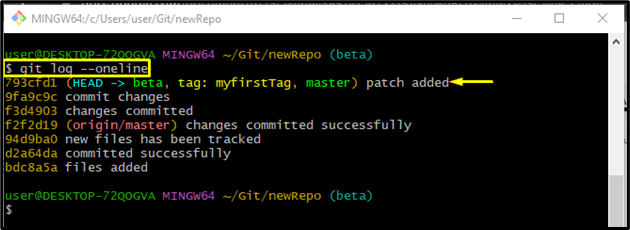
Schritt 3: Geschichte neu schreiben
Führen Sie „ git commit –amend ”-Befehl zusammen mit dem „- M ” Option zum Umschreiben der neuesten Commit-Nachricht:
Git-Commit --ändern -M „Geschichte verändert“
Das unten dargestellte Bild zeigt an, dass der Commit-Verlauf erfolgreich geändert wurde:
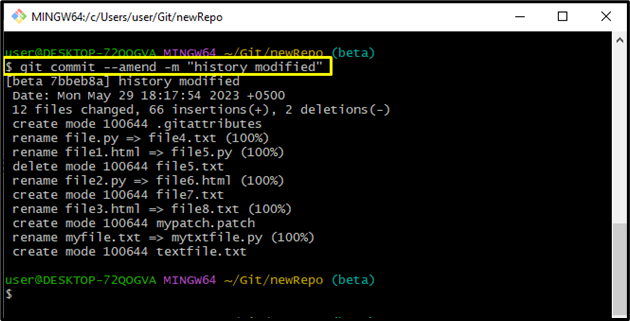
Schritt 4: Verifizierung
Verwenden Sie zur Überprüfung den unten angegebenen Befehl, um den aktualisierten Commit anzuzeigen:
Git-Protokoll --online
Es ist zu beobachten, dass das letzte Commit erfolgreich aktualisiert wurde:
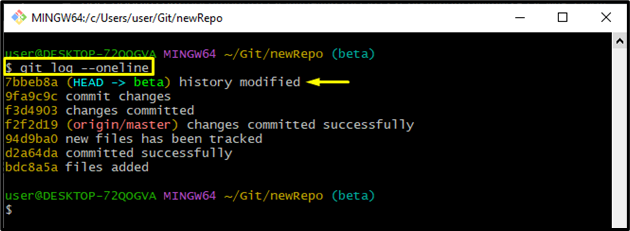
Wie schreibe ich den Verlauf mit dem Befehl „git rebase -i“ neu?
Um die Geschichte neu zu schreiben, verwenden Sie „ git rebase -i ”-Befehl, folgen Sie den angegebenen Schritten:
- Git-Protokollverlauf anzeigen.
- Schreiben Sie den Verlauf neu, indem Sie alle Commits in einem einzigen Commit zusammenführen, indem Sie „ Git Rebase i ' Befehl.
Schritt 1: Git-Protokoll anzeigen
Führen Sie den bereitgestellten Befehl aus, um den Protokollverlauf des aktuellen Arbeits-Repositorys zu überprüfen:
Git-Protokoll --online
Die bereitgestellte Ausgabe zeigt, dass alle Commits erfolgreich aufgelistet wurden:

Schritt 2: Commit-Verlauf neu schreiben
Führen Sie „ Git Rebase ”-Befehl zusammen mit dem „ -ich ”-Option für den interaktiven Modus und legen Sie den Wert von „ KOPF ” entsprechend Ihrer Wahl zur Auswahl der Commits:
Git Rebase -ich KOPF~ 4
Als Ergebnis ist der Standardeditor auf dem Bildschirm erschienen:
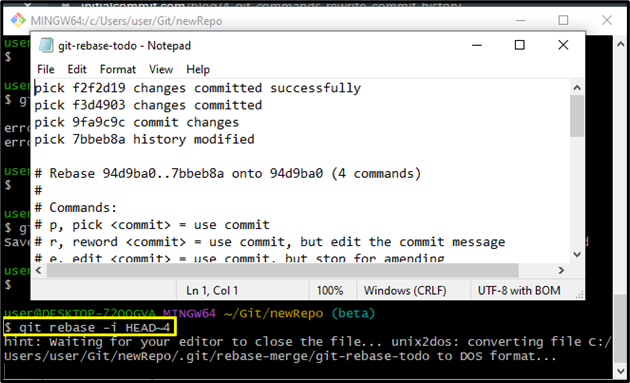
Ersetzen Sie nun das „ wählen ” Schlüsselwort mit „ quetschen ” um alle Commits in einem einzigen Commit zusammenzuführen und den Verlauf neu zu schreiben:
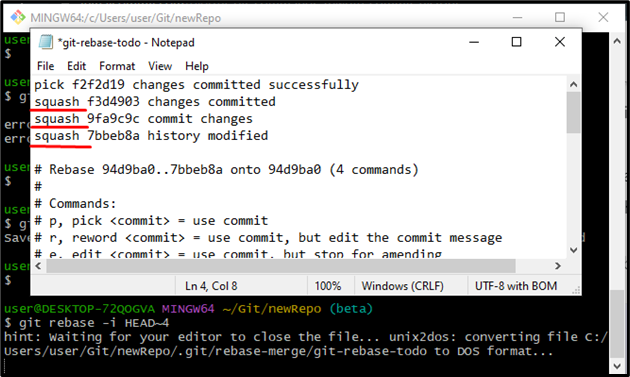
Die unten angegebene Ausgabe zeigt an, dass alle Commits im einzelnen Commit-HASH zusammengeführt wurden:
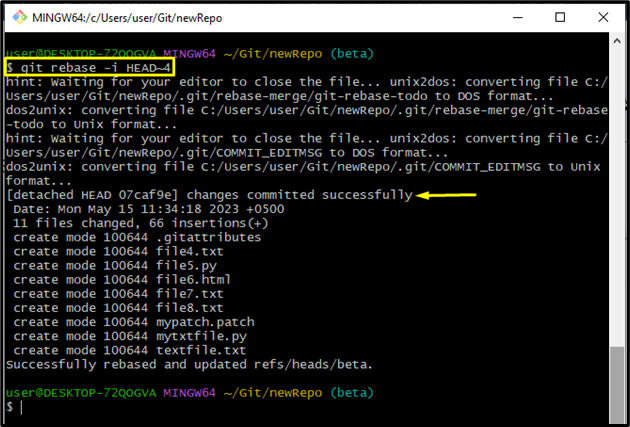
Schritt 3: Bestätigen Sie den Umschreibungsverlauf
Überprüfen Sie die Änderungen, indem Sie „ Git-Protokoll ”-Befehl zusammen mit dem „ -eine Linie ”-Option, um jedes Commit in einer einzelnen Zeile aufzulisten:
Git-Protokoll --online
Es ist zu erkennen, dass ausgewählte Commits erfolgreich zusammengeführt wurden:
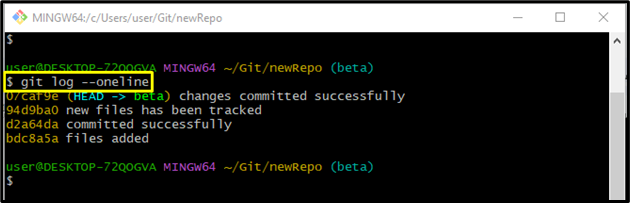
Wir haben die einfachste Möglichkeit bereitgestellt, den Verlauf mit einem anderen Tool in Git neu zu schreiben.
Abschluss
Das Tool zum Umschreiben des Verlaufs in Git ändert den Commit-Verlauf des Repositorys. Dabei geht es darum, die vorhandenen Commits zu ändern, z. B. Commit-Nachrichten zu ändern und Commits neu anzuordnen oder zu kombinieren. Git bietet verschiedene Befehle und Techniken zum Umschreiben des Verlaufs, darunter „ git commit –amend ' Und ' Git Rebase “.